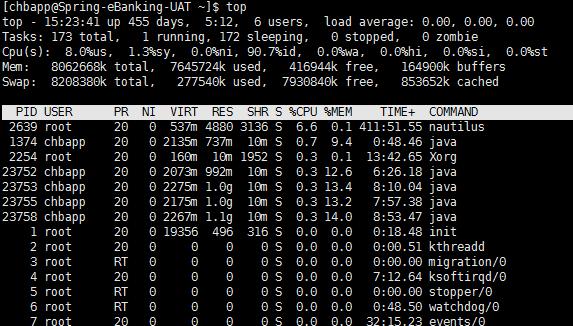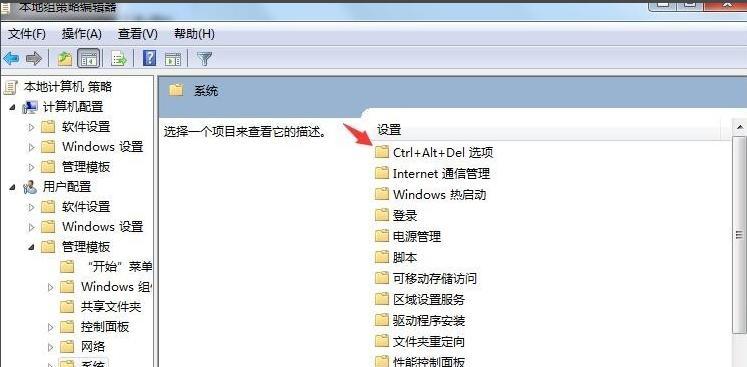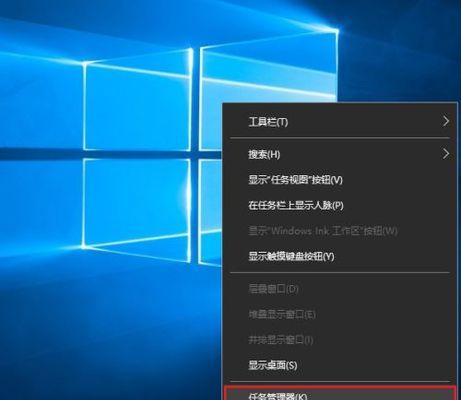如何快速打开电脑的任务管理器?遇到问题怎么办?
游客 2025-02-12 13:20 分类:电子设备 35
任务管理器是一款电脑系统自带的实用工具,可以帮助用户监控和控制计算机上运行的各种进程、应用程序和服务。掌握任务管理器的使用方法,能够有效地提升电脑的运行效率,解决各种常见问题。本文将详细介绍任务管理器的各项功能和使用方法,帮助读者更好地利用这一强大工具。
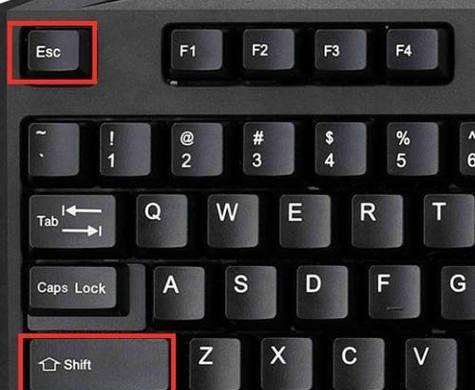
一:什么是任务管理器
任务管理器是Windows操作系统中的一个重要工具,用于查看和管理正在运行的进程、应用程序、服务以及网络连接等信息。通过任务管理器,用户可以对计算机的性能进行监控,查看各个进程的CPU、内存、磁盘和网络使用情况。
二:如何打开任务管理器
要打开任务管理器,可以通过按下Ctrl+Shift+Esc键组合来快速调出,或者通过右击任务栏空白处,在弹出菜单中选择“任务管理器”。还可以通过Ctrl+Alt+Delete键组合,然后选择“任务管理器”来打开。

三:任务管理器的界面概览
任务管理器的界面分为多个标签页,包括进程、性能、应用程序、启动、用户以及详细信息等。每个标签页显示的信息不同,用户可以根据需求切换标签页以查看相应的信息。
四:进程标签页的功能
进程标签页是任务管理器的核心功能之一,显示了所有正在运行的进程的详细信息。用户可以通过此标签页结束或暂停某个进程,以及查看进程的CPU和内存使用情况。
五:性能标签页的监控功能
性能标签页显示了电脑的实时性能数据,如CPU利用率、内存利用率、磁盘读写速度、网络使用情况等。用户可以通过此标签页监控电脑的运行状况,及时发现性能问题。

六:应用程序标签页的应用管理
应用程序标签页显示了当前正在运行的应用程序列表,用户可以通过此标签页结束或切换应用程序,以及查看各个应用程序的资源占用情况。
七:启动标签页的开机启动项管理
启动标签页列出了所有开机自动启动的程序和服务,用户可以通过此标签页禁止不需要的启动项,提升开机速度和系统性能。
八:用户标签页的用户管理
用户标签页显示了当前登录到计算机上的用户信息,用户可以通过此标签页注销或切换用户,以及查看各个用户的资源占用情况。
九:详细信息标签页的进程细节
详细信息标签页提供了更为详细的进程信息,用户可以查看进程的命令行参数、文件位置、CPU优先级等。这对于需要对特定进程进行深入管理和调优的用户来说非常有用。
十:如何结束一个进程
在任务管理器中结束一个进程可以帮助解决某些应用程序无响应、占用过多资源或出现异常等问题。在进程标签页中,选择需要结束的进程,然后点击“结束任务”按钮即可。
十一:如何调整进程优先级
用户可以通过任务管理器调整某个进程的优先级,以确保其获得更多的CPU资源。在详细信息标签页中,右击特定进程,选择“设置优先级”,然后选择适当的优先级即可。
十二:如何禁用开机自启动项
某些开机自启动项会导致计算机开机变慢并占用系统资源。在启动标签页中,选择不需要的开机自启动项,点击“禁用”按钮即可禁止其开机自启动。
十三:如何监控系统性能
通过性能标签页,用户可以实时监控计算机的CPU、内存、磁盘和网络使用情况。用户可以根据需要设置监控的内容,并利用这些信息来判断系统的运行状态和性能瓶颈。
十四:如何查看应用程序资源占用情况
在应用程序标签页中,用户可以查看当前正在运行的应用程序列表,并了解每个应用程序的资源占用情况。这有助于用户判断某个应用程序是否占用过多的CPU或内存资源。
十五:任务管理器的重要性
任务管理器作为一个强大的系统工具,能够帮助用户监控和管理计算机的各项任务,解决各种常见问题。通过掌握任务管理器的使用方法,用户可以更好地利用电脑资源,提升工作效率,保证系统的稳定运行。
版权声明:本文内容由互联网用户自发贡献,该文观点仅代表作者本人。本站仅提供信息存储空间服务,不拥有所有权,不承担相关法律责任。如发现本站有涉嫌抄袭侵权/违法违规的内容, 请发送邮件至 3561739510@qq.com 举报,一经查实,本站将立刻删除。!
- 最新文章
-
- 联想笔记本的小红点怎么关闭?关闭小红点的正确步骤是什么?
- 笔记本电脑KBBL接口是什么?
- 华硕笔记本如何进入bios设置?
- 苹果笔记本盒盖状态下如何设置听音乐?
- 坚果投影仪推荐使用哪些播放器软件?如何下载安装?
- 倒持手机拍照的技巧和方法是什么?
- 电脑红绿黑屏怎么办解决?有哪些可能的原因?
- 联想电脑尖叫声音大解决方法?
- 如何设置投影仪进行墙面投影?
- 如何阅读电脑主机配置清单?哪些参数最重要?
- 假装拍照模块手机拍摄方法是什么?
- 监控维修笔记本电脑费用是多少?服务流程是怎样的?
- 笔记本电源键配置如何设置?设置中有哪些选项?
- 笔记本电脑键盘卡住怎么解开?解开后键盘是否正常工作?
- 超清小孔摄像头如何用手机拍照?操作方法是什么?
- 热门文章
- 热评文章
- 热门tag
- 标签列表